YouTube: publier et monétiser vos vidéos
Ouvrir un compte YouTube
Pour ouvrir un compte YouTube, vous devez tout d'abord avoir un compte Google.
Que vous en ayez déjà un ou non, rendez-vous sur YouTube.com, puis cliquez sur le bouton Connexion.
Si vous avez un compte Google, connectez-vous à ce dernier en entrant votre identifiant et votre mot de passe. Sinon, cliquez sur Créer un compte.
Pour faciliter la gestion de vos différents comptes, il peut être intéressant d'utiliser la même adresse courriel Google pour Gmail, YouTube, Google +, Picasa, etc. À condition bien sûr d'utiliser tous ces comptes dans un même but (professionnel ou personnel) étant donné qu'ils seront inter reliés.
Remplissez le formulaire, cliquez sur Étape suivante et validez votre compte à l'aide d'un numéro de téléphone.
Plus d'infos sur la validation du compte
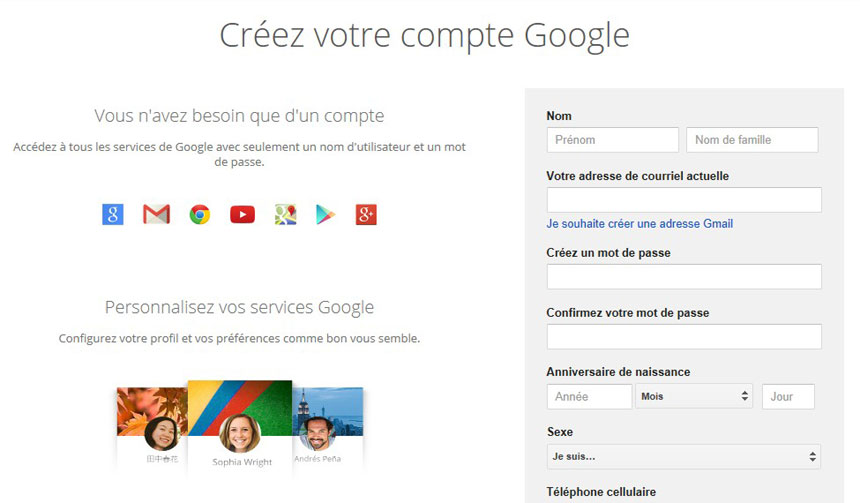
Créer une chaîne YouTube
Vous désirez avoir votre propre chaîne YouTube pour publier vos vidéos? Voici comment faire:
Étape 1: Rendez-vous sur YouTube et connectez-vous à votre compte.
Étape 2: Une fois connecté à votre compte, cliquez sur Ma chaîne qui se trouve dans le menu de gauche.
Avoir une chaîne permet non seulement de publier ses propres vidéos, mais aussi de commenter des vidéos et de créer des playlists.
Vous verrez votre profil Google apparaitre également dans cette fenêtre. Afin de donner un nom approprié à votre chaîne YouTube, cliquez sur l'icône du crayon vis-à-vis votre nom, puis sélectionnez Paramètres de la chaîne.
Cliquez ensuite sur le lien Modifier juste à côté de votre nom. Une fenêtre s'affichera pour vous informer qu'en changeant le nom de votre chaîne, vous changerez aussi le nom de votre compte Google+ puisqu'ils sont liés.
Félicitations! Vous avez maintenant votre propre chaîne YouTube. Par contre, pour ajouter un peu de votre couleur à votre chaîne, il faut la personnaliser.
Étape 3: Pour ce faire, cliquez sur l'icône du crayon dans l'image de gauche afin de mettre une icône représentant votre chaîne. C'est cette image qui représente la personne ou l'entreprise derrière la chaîne. Ça peut être par exemple être un logo ou l'image d'un produit vendu.
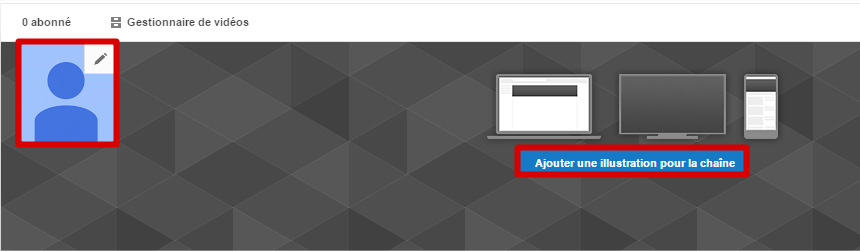
Poursuivez ensuite la personnalisation de votre chaîne en ajoutant un arrière-plan en cliquant sur Ajouter une illustration pour la chaîne.
Vous pouvez compléter la configuration en cliquant sur l'icône bleue en haut à droite et en cliquant ensuite sur Creator studio.
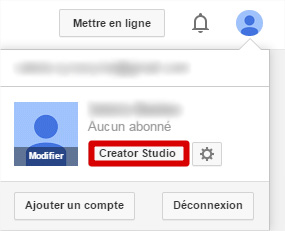
Sous la section Chaîne, vous verrez tous les paramètres que vous pouvez modifier.
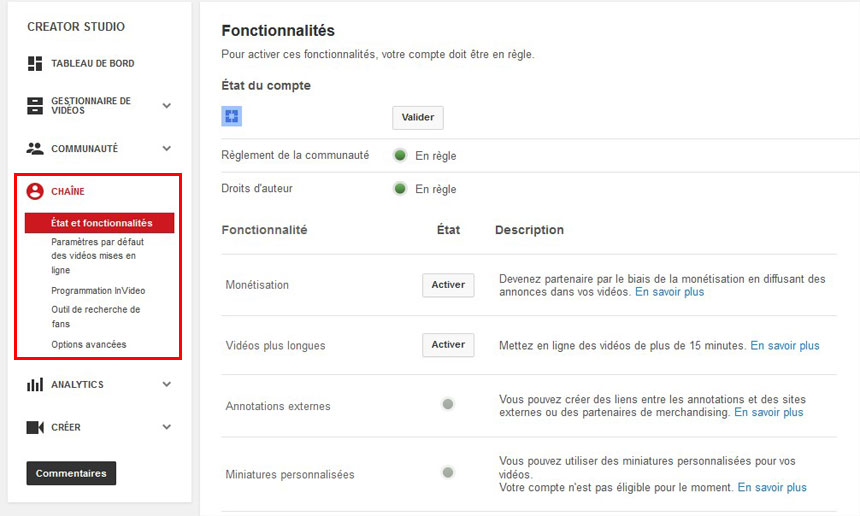
Plus d'infos sur la création d'une chaîne YouTube
Ajouter une vidéo
Pour ajouter une vidéo, connectez-vous à votre compte YouTube, puis cliquez sur le bouton Mettre en ligne. Cliquez ensuite sur la flèche afin d'importer une vidéo à partir de votre ordinateur. La vidéo peut être HD, mais ne doit pas dépasser 15 minutes ou 2 Go.
Vous pouvez aussi enregistrer directement une vidéo à partir de votre Webcam en cliquant sur le bouton Capture avec webcam dans le menu de gauche.
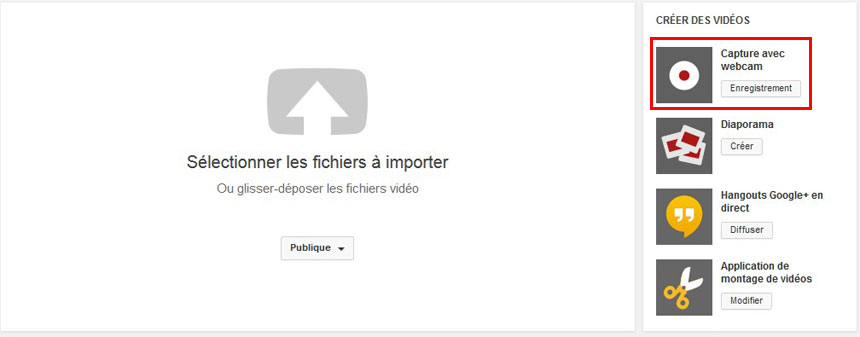
N'oubliez pas de choisir les paramètres de publication lors du téléchargement de votre vidéo. Sous l'onglet Informations générales, titrez votre vidéo, donnez-lui une courte description et assignez-lui des mots-clés (tags).
Utilisez les trucs de référencements que vous connaissez et profitez-en pour mettre un lien vers votre site Web dans le champ Description. Ça donnera un coup de pouce au référencement de votre site!
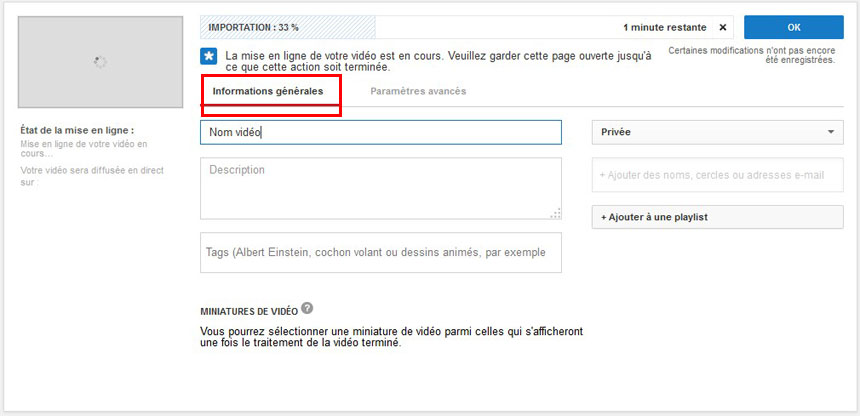
Sous l'onglet Paramètres avancées, vous pouvez, par exemple, choisir l'option de confidentialité de votre vidéo. En tant qu'entreprise, il est dans votre intérêt de rendre vos vidéos publiques, afin d'obtenir un maximum de visibilité.
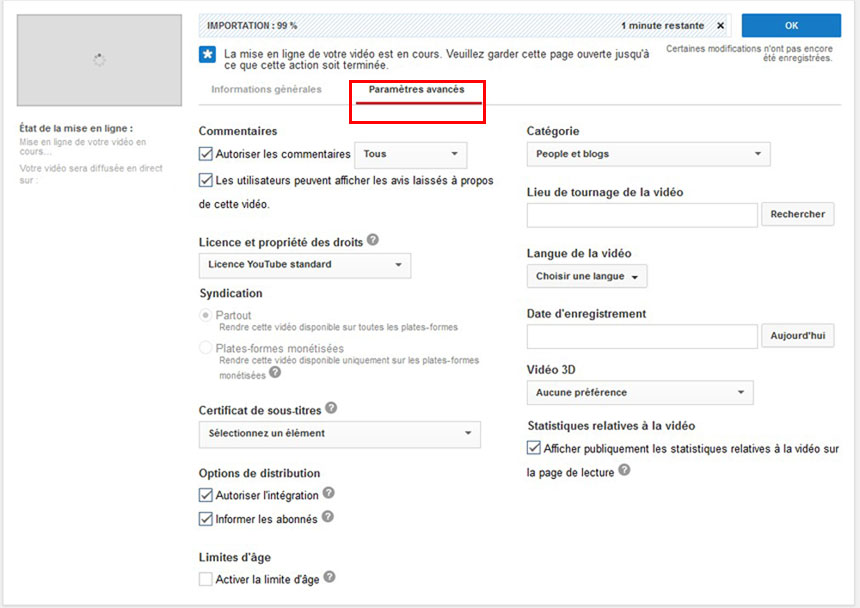
Apporter des retouches aux vidéos
- Retoucher une vidéo
Pour retoucher une vidéo, vous devez d'abord publier la vidéo sur votre chaîne. Lorsqu'elle est en ligne, vous pourrez la modifier à partir du Gestionnaire de vidéos qui se trouve dans le menu sous Creator Studio. Sélectionnez Retouches dans le menu Modifier sous la vidéo en question.
- Ajouter un effet de flou aux visages
YouTube propose un outil qui permet d'ajouter automatiquement un effet de flou aux visages présents dans la vidéo. De cette manière, on peut préserver l'anonymat des personnes qui s'y trouvent.
Cette fonction est accessible dans la section Effets spéciaux et il suffit de cliquer sur le bouton Appliquer pour que l'outil effectue le travail.
Comme il s'agit d'un programme automatique, il se peut que certains visages ne soient pas floutés, dans ce cas, YouTube suggère de ne pas rendre le contenu public.
- Ajouter une annotation et des sous-titres
Différentes formes d'annotations peuvent être ajoutées à une vidéo: une bulle de texte, une remarque, un titre, un effet de projecteur ou un libellé.
Cliquez sur l'onglet Annotations et choisissez le type d'annotation que vous souhaitez en cliquant sur celui-ci sous Ajouter annotation. Vous pourrez y modifier la police, la couleur et la durée d'affichage du texte.
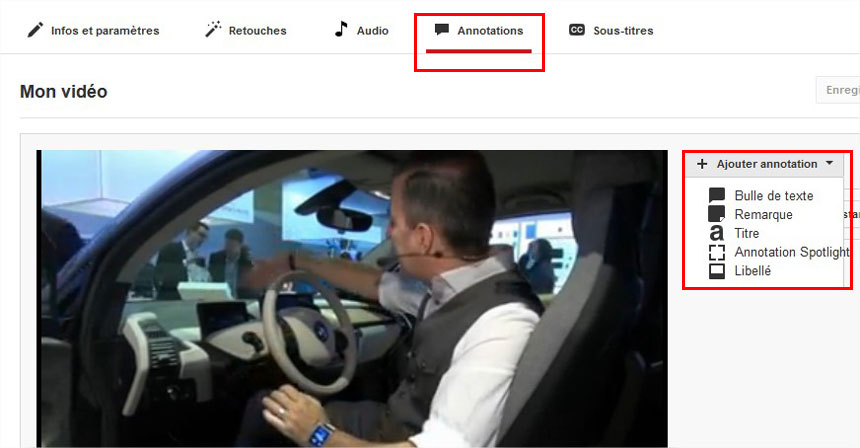
Il est aussi possible d'ajouter des sous-titres à partir de la section du même nom pour qu'une transcription apparaisse au bas de la vidéo.
-
Intégrer une bande sonore
À partir de la section Audio on accède à une sélection de pistes proposées par YouTube.
En cliquant sur Ajuster la piste audio, on accède à un outil pour spécifier à quel endroit de la bande vidéo on veut entendre cette musique.
On peut donc ajouter plusieurs pistes différentes et ajuster leur durée à sa guise pour que la bande sonore s'accorde bien aux images qui défilent.
Mettre des vidéos de longue durée sur YouTube
Normalement, YouTube autorise la publication de vidéos de 15 minutes ou moins. C'est un standard suffisant pour la grande majorité d'entre nous.
Il peut toutefois être intéressant d'augmenter cette limite si, par exemple, vous voulez mettre en ligne un cours, une conférence, une démonstration, etc.
Bonne nouvelle, il y a une façon facile de «bonifier» votre compte pour pouvoir mettre en ligne des vidéos d'une ou plusieurs heures (jusqu'à concurrence de 20 Go par vidéo). Tout le monde peut le faire et c'est gratuit!
Assurez-vous simplement d'avoir un téléphone cellulaire (nécessaire pour valider votre compte) et de ne faire l'objet d'aucun avertissement pour atteinte aux droits d'auteur. De toute façon, il est nécessaire de s'en assurer en toutes circonstances pour éviter les éventuelles poursuites!
Voici les étapes pour augmenter la limite de mise en ligne de votre compte YouTube:
Étape 1: Connectez-vous à votre compte YouTube.
Étape 2: Cliquez sur le bouton Mettre en ligne qui se trouve tout en haut de l'écran.
Étape 3: Cliquez sur l'hyperlien Augmentez votre limite qui se trouve en dessous de la grande case servant à ajouter des vidéos.

Étape 4: La fenêtre Validation de compte (étape 1 sur 2) apparaît. C'est ici que vous entrez le numéro de votre téléphone cellulaire par lequel vous recevrez un code de validation de votre demande:
- Cochez la façon dont vous voulez le recevoir: dans votre boîte vocale (Appel vocal) ou par texto (SMS).
- Sélectionnez votre pays dans le menu déroulant (Canada).
- Entrez votre numéro de téléphone sans espaces et sans tirets.
- Dès que vous cliquez sur Envoyer vous recevez instantanément votre code par téléphone. Vous pouvez le prendre en note.
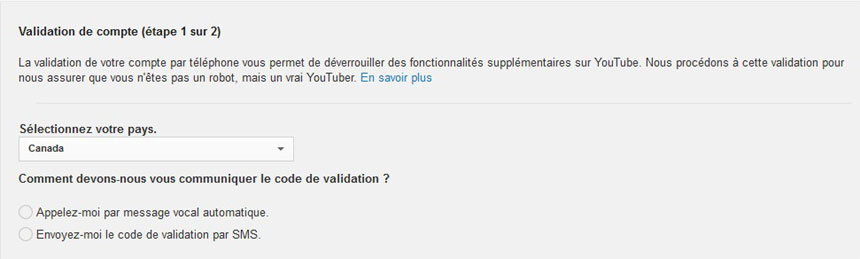
Étape 5: Dans la fenêtre Validation de compte (étape 2 sur 2) entrez le code de validation que vous avez reçu par téléphone et cliquez sur Valider.
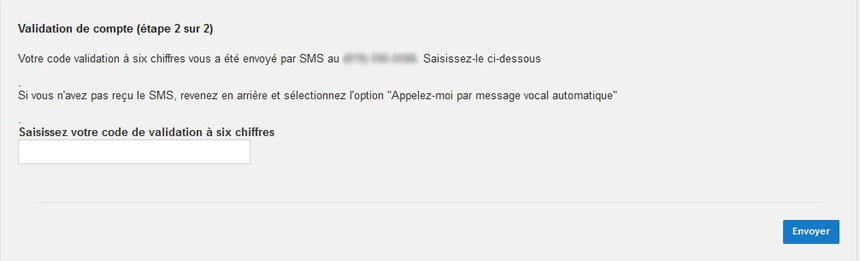
Étape 6: Vous serez automatiquement dirigé vers la page sur laquelle vous pouvez ajouter votre vidéo. C'est aussi simple que ça!
Si vous avez plus d'un compte YouTube, vous pouvez tous en bonifier la limite de mise en ligne, et ce, avec le même numéro de téléphone.
Monétiser vos vidéos YouTube
Il est possible de rentabiliser les vidéos qu'on publie sur YouTube en devenant membre du Programme Partenaire et en activant la «Monétisation» sur sa chaîne.
Tous ceux qui ont une chaîne YouTube peuvent le faire et recevoir des paiements pour les publicités qui y seront intégrées.
Bien entendu, à condition de respecter les règlements de YouTube en publiant seulement des vidéos dont on détient les droits d'auteur en totalité, bande sonore incluse.
On a tous entendu des histoires de gens qui sont devenus riches grâce à des vidéos publiées sur le Web. Avec la popularité mondiale de YouTube, on peut comprendre puisque si une vidéo a du succès, elle peut être vue des dizaines de millions de fois par des gens de partout à travers le monde! Malheureusement, ces cas sont plutôt rares... mais ça ne coûte rien de tenter le coup!
- S'inscrire au Programme Partenaire
Pour devenir membre du «Programme Partenaire», vous devez activer la monétisation de ses vidéos.
Pour le faire, il suffit d'activer cette option en cliquant sur le bouton Creator Studio qui se trouve sous l'icône de votre chaîne en haut à droite.
Dans le menu de Creator Studio, cliquez sur la section Chaîne. Sous État et fonctionnalités vous verrez le bouton Activer à côté du champ Monétisation. Il suffit de cliquer sur Activer pour activer la monétisation.
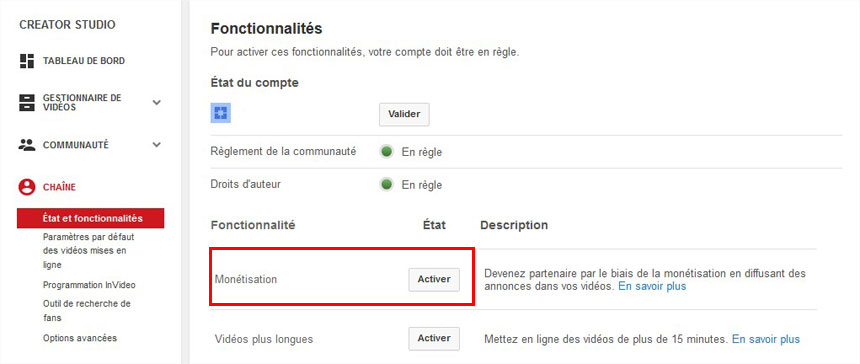
À noter que pour cela, le compte ne doit jamais avoir été désactivé et certaines autres conditions s'appliquent (comme autoriser un annonceur à utiliser votre vidéo).
Plus d'infos sur les conditions d'utilisation du programme partenaire
Vous pourrez choisir le ou les formats d'annonces qui seront intégrées automatiquement aux vidéos de votre chaîne. Les pubs de type «InVideo» apparaissent sous forme de bandeau inséré au bas de la vidéo et celles de type «TruView InStream» apparaissent avant et après la vidéo en occupant l'écran en entier.
Les annonces sont publiées de manière automatique et vous ne pouvez pas les contrôler. Le seul moyen de le faire est de carrément désactiver l'option de monétisation.
- Recevoir des paiements pour les publicités
Pour être payé pour les pubs qui apparaissent dans les vidéos, vous devez associer un compte Google AdSense à votre compte YouTube.
Par contre, il n'est pas nécessaire de le faire dès le départ. Si la monétisation est activée, vous recevrez un message vous invitant à vous créer un compte AdSense pour recevoir le paiement lorsqu'une somme sera prête à être versée. YouTube mentionne que ces revenus dépendent de plusieurs facteurs comme le type d'annonces et la tarification de celles-ci. Il est donc difficile d'évaluer combien rapporte une pub en particulier.
Chronique complète sur Google AdSense
Associer un compte AdSense à sa chaîne YouTube
Il ne vous reste plus qu'à mettre en ligne des vidéos originales dont vous détenez les droits et espérer qu'elles fassent le tour du Web!
